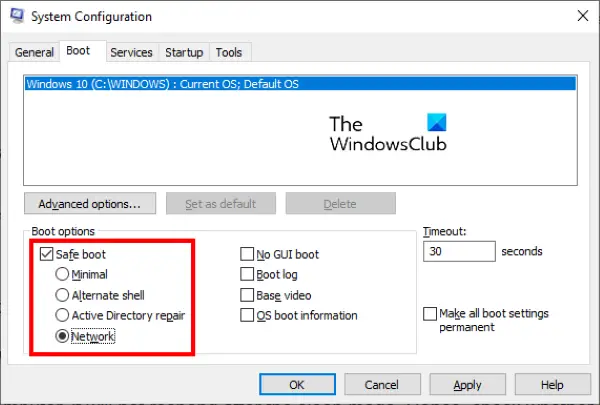Wenn das 0x80042306 Systemwiederherstellungsfehler in Windows 11/10 Wenn Sie immer wieder Probleme haben, kann dieser Beitrag helfen. Die Systemwiederherstellung ist eine Windows-Funktion, mit der Sie Ihren Computer auf einen früheren Zustand zurücksetzen können. Dies kann nützlich sein, wenn Ihr Computer Probleme hat oder wenn Sie versehentlich wichtige Dateien gelöscht haben. Die vollständige Fehlermeldung lautet:
Der Wiederherstellungspunkt konnte aus folgendem Grund nicht erstellt werden: Beim Schattenkopieanbieter ist ein Fehler aufgetreten. Weitere Informationen finden Sie in den System- und Anwendungsereignisprotokollen. (0x80042306) Bitte versuche es erneut.
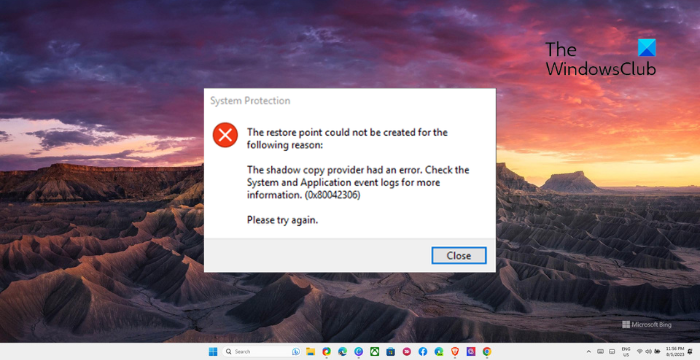
Beheben Sie den Systemwiederherstellungsfehler 0x80042306 in Windows 11/10
Um den Systemwiederherstellungsfehler 0x80042306 zu beheben, führen Sie diese Schritte aus:
- Starten Sie den Volumeschattenkopie-Dienst neu
- VSS-Komponenten erneut registrieren
- Führen Sie eine Datenträgerbereinigung durch, um Speicherplatz freizugeben
- Suchen Sie nach Festplattenproblemen
- Sicherheitssoftware vorübergehend deaktivieren
- Erstellen Sie einen Wiederherstellungspunkt im sicheren Zustand.
Sehen wir uns diese nun im Detail an.
1]Volumeschattenkopie-Dienst neu starten
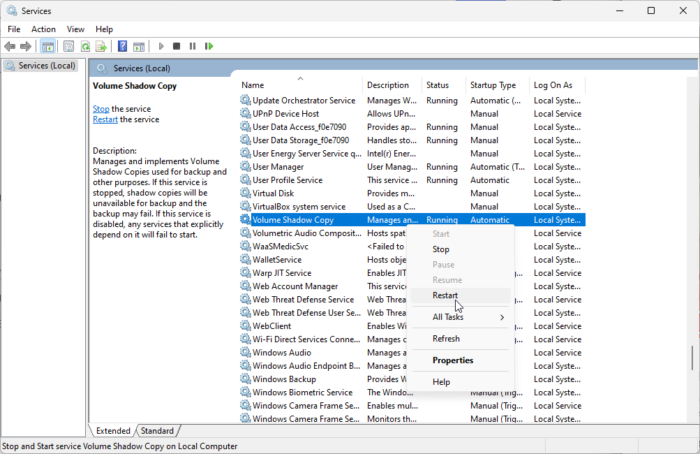
Starten Sie zunächst den Volumeschattenkopie-Dienst neu. Dieser Dienst ermöglicht die Erstellung von Sicherungskopien für Dateien und Volumes in Windows. Wenn er nicht mehr funktioniert, kann dies zu einem Systemwiederherstellungsfehler 0x80042306 führen. So können Sie das tun:
- Klicke auf Startsuchen Dienstleistungenund drücken Sie Eingeben.
- Scrollen Sie nach unten und suchen Sie nach Volumeschattenkopie-Dienst.
- Klicken Sie mit der rechten Maustaste darauf und klicken Sie auf Neu starten.
2]VSS-Komponenten neu registrieren
Als Nächstes können Sie versuchen, die VSS-Komponenten erneut zu registrieren. Dadurch werden die erforderlichen VSS-DLL-Dateien erneut registriert, wodurch mögliche Probleme mit dem VSS-Dienst behoben werden können. So geht's:
- Klicke auf Startsuchen Eingabeaufforderungund klicken Sie auf Als Administrator ausführen.
- Geben Sie den folgenden Befehl ein und drücken Sie Eingeben:
net stop vss net stop swprv cd /d %windir%\system32 regsvr32 /s ole32.dll regsvr32 /s oleaut32.dll regsvr32 /s vss_ps.dll vssvc /register regsvr32 /s /i swprv.dll regsvr32 /s /i eventcls.dll regsvr32 /s es.dll regsvr32 /s stdprov.dll regsvr32 /s vssui.dll regsvr32 /s msxml.dll regsvr32 /s msxml3.dll regsvr32 /s msxml4.dll net start vss net start swprv
- Starten Sie Ihr Gerät einmal neu und prüfen Sie, ob Sie einen Systemwiederherstellungspunkt erstellen können.
3]Führen Sie die Datenträgerbereinigung aus, um Speicherplatz freizugeben
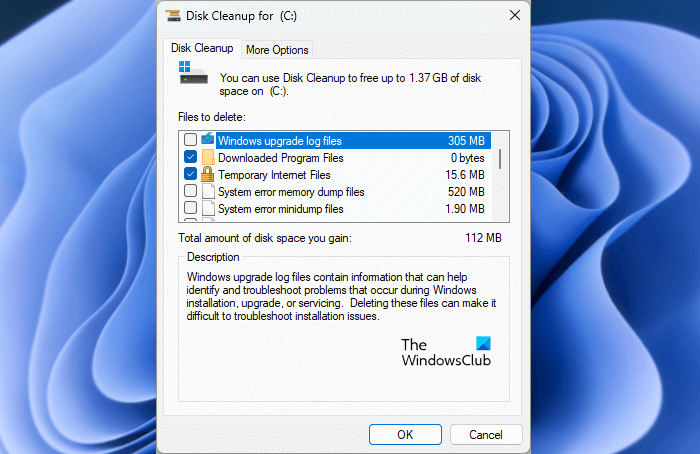
Der Systemwiederherstellungsfehler 0x80042306 kann auftreten, wenn auf dem Windows-Gerät des Benutzers nicht genügend lokaler Speicherplatz vorhanden ist. In diesem Fall kann der Browser keine großen Dateien herunterladen. Um dies zu beheben, führen Sie die Windows-Datenträgerbereinigung aus. So geht's:
- Suchen nach Datenträgerbereinigung und klicke auf „Öffnen“
- Wählen Sie die Dateien aus, die Sie löschen möchten.
- Das Datenträgerbereinigungssystem fordert nun eine Bestätigung an.
- Klicke auf Dateien löschen fortfahren.
- Beachten Sie, dass weitere Optionen angezeigt werden, wenn Sie auf „Systemdateien bereinigen“ klicken.
Sie können auch eine kostenlose Junk-File-Cleaner-Software eines Drittanbieters verwenden oder andere Möglichkeiten zum Löschen temporärer Dateien erkunden.
4]Auf Festplattenprobleme prüfen
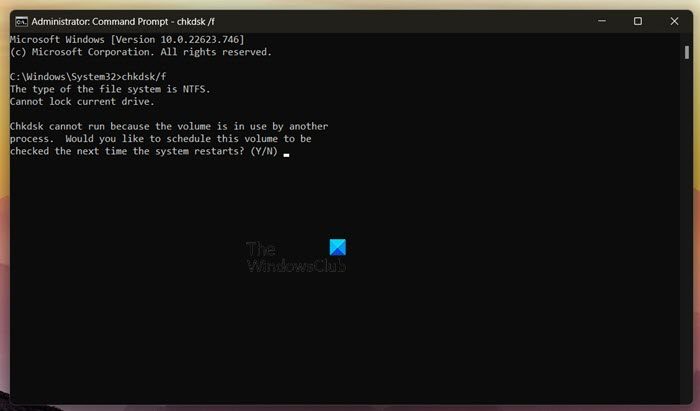
Wenn Ihre Festplatte beschädigt ist, kann es sein, dass Sie Probleme beim Erstellen eines Systemwiederherstellungspunkts haben. In diesem Fall kann ein CHKDSK-Scan hilfreich sein. So geht's:
- Klicke auf Startsuchen nach Eingabeaufforderungund klicken Sie auf Als Administrator ausführen.
- Geben Sie den folgenden Befehl ein und drücken Sie Eingeben.
CHKDSK C:/f/r/x
- Der Befehl wird nicht ausgeführt, da das Stammlaufwerk Ihres Geräts verwendet wird. Wenn Sie Ihren PC jedoch neu starten, werden Sie aufgefordert, mit dem Scannen zu beginnen.
- Typ YDrücken Sie Eingebenund starten Sie dann Windows neu.
- Der CHKDSK-Befehl wird nun ausgeführt. Warten Sie, bis der Vorgang abgeschlossen ist.
- Schalten Sie dann Ihr Gerät ein und prüfen Sie, ob der Systemwiederherstellungsfehler 0x80042306 behoben ist.
5]Sicherheitssoftware vorübergehend deaktivieren
Auf Ihrem Windows-Gerät installierte Sicherheitsanwendungen können manchmal Windows-Aufgaben und -Prozesse stören. Deaktivieren Sie jegliche Antivirensoftware von Drittanbietern und die Windows Defender-Firewall und prüfen Sie, ob das hilft.
6]Erstellen Sie einen Wiederherstellungspunkt im abgesicherten Modus
Wenn Ihnen keiner dieser Vorschläge geholfen hat, versuchen Sie, im abgesicherten Modus einen Wiederherstellungspunkt zu erstellen. So starten Sie Ihren PC im abgesicherten Modus mit Netzwerk und erstellen einen Wiederherstellungspunkt.
Lesen: Volume Shadow Copy Service-Fehler 0x0000007E, 0x80042306, 0x80070057
Wie behebe ich einen Systemwiederherstellungsfehler in Windows 11?
Um den Systemwiederherstellungsfehler auf Windows-Geräten zu beheben, starten Sie den Volumeschattenkopie-Dienst neu und geben Sie Speicherplatz auf Ihrem Gerät frei. Sie können das Problem jedoch auch beheben, indem Sie CHKDSK ausführen und Defender deaktivieren.
Was ist der Fehler 0x80070780 bei der Systemwiederherstellung?
Der Fehler 0x80070780 tritt auf, wenn die Systemwiederherstellung die Datei nicht durch ihre Originalkopie vom Wiederherstellungspunkt ersetzen kann. Dieser vom System generierte Fehler weist darauf hin, dass das System während der Systemwiederherstellung nicht auf die Datei zugreifen kann.